海尔小优如何配对网络?海尔小优连接wifi方法步骤
海尔小优是一款多功能智能音箱,那么海尔小优如何配对网络呢?下面小编给大家整理了相关步骤介绍,感兴趣的小伙伴不要错过哦!
海尔小优如何配对网络?海尔小优连接wifi方法步骤
1、首先开启海尔智家软件,选择右上角的加号,点击添加智能设备即可。
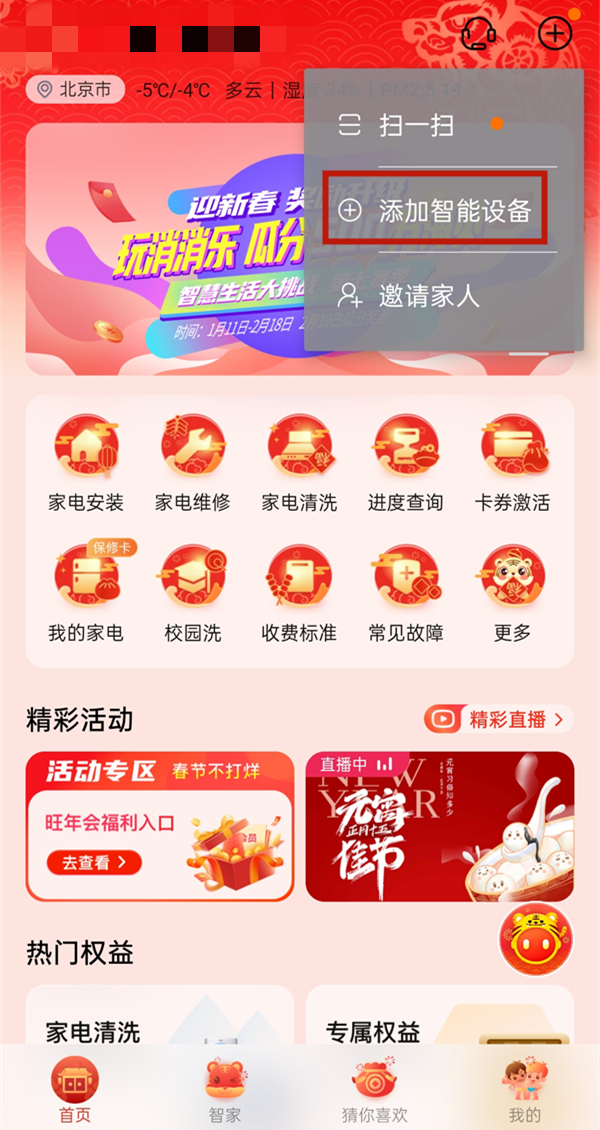
2、然后选择手动添加,找到对应的产品型号。
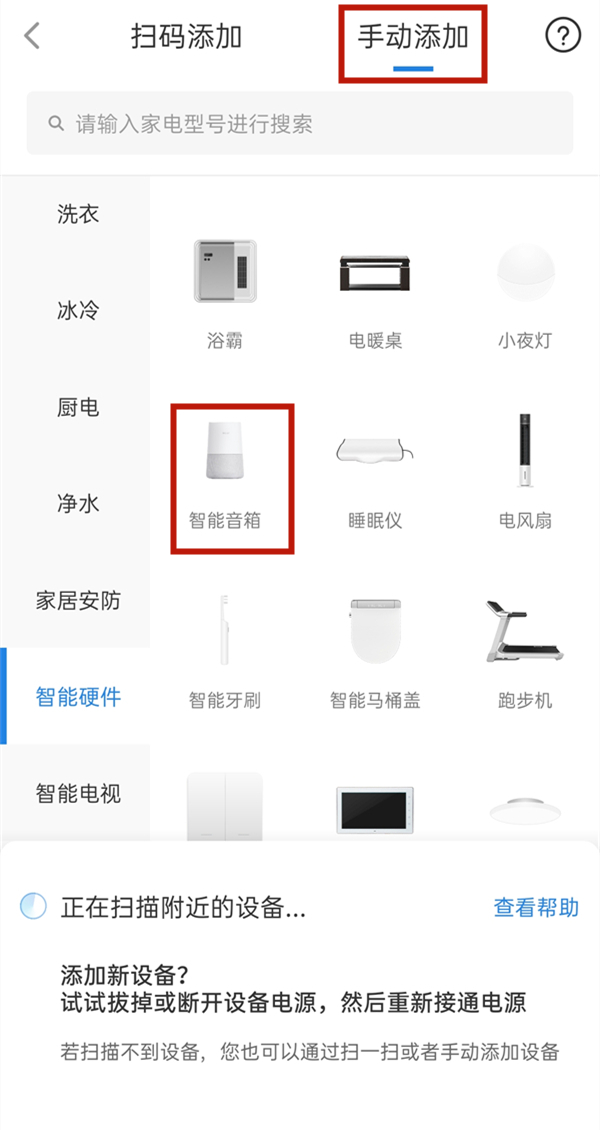
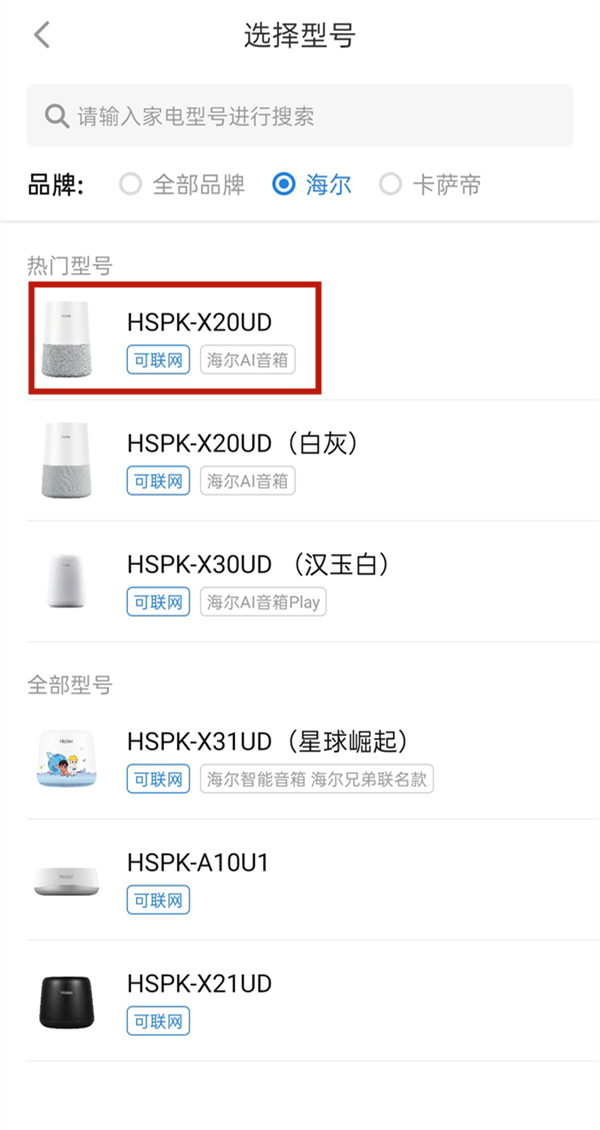
3、接着长按下音箱上方的唤醒键即可进入联网状态。

4、最后点击网络并输入对应的密码就可以了。
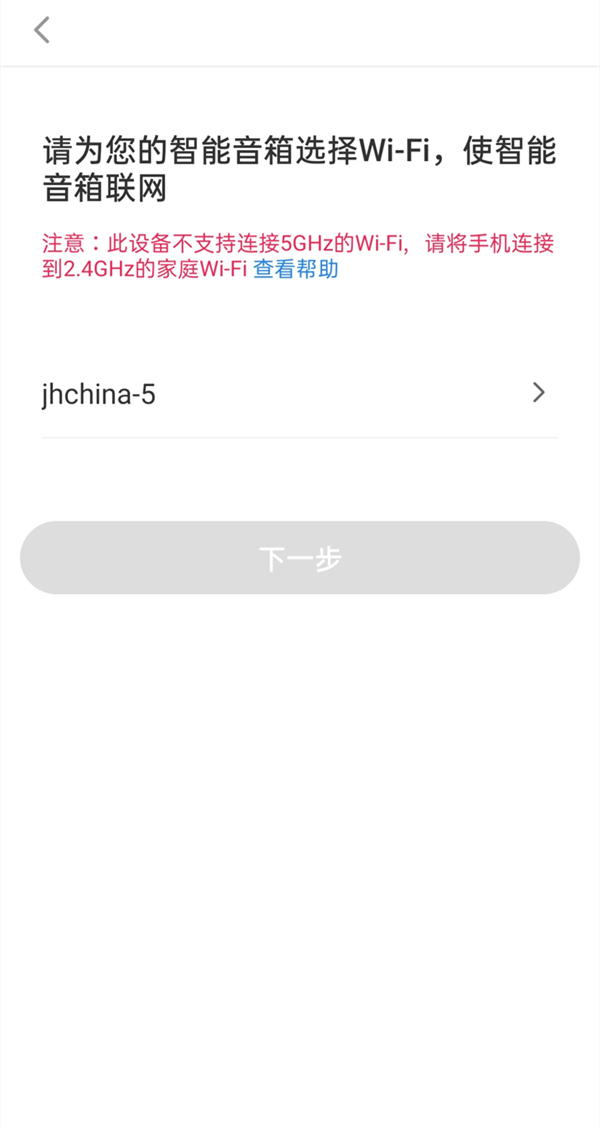
以上就是关于海尔小优连接wifi方法步骤的全部内容了,希望对大家有所帮助。
版权声明:
本站所有文章和图片均来自用户分享和网络收集,文章和图片版权归原作者及原出处所有,仅供学习与参考,请勿用于商业用途,如果损害了您的权利,请联系网站客服处理。






